* Dit bericht is onderdeel van iPhone-leven'Tip van de Dag nieuwsbrief. Inschrijven. *
Het sluiten van uw Activity-ringen op uw Apple Watch geeft een gevoel van voldoening. Nu kunt u elk van uw activiteitsdoelen aanpassen aan uw behoeften! Misschien ben je aan het trainen voor een marathon of een wedstrijd, of ben je herstellende van een blessure en heb je lagere bewegingsdoelen nodig totdat je hersteld bent. Het behalen van je doel betekent vooruitgang, ongeacht hoe deze zich verhoudt tot de doelen van anderen. Daarom is het zo belangrijk om je doelen voor bewegen, trainen en staan aan te passen aan je activiteitsbehoeften. Hoe dan ook, het is goed om doelen te stellen die net verder gaan dan wat je denkt te kunnen bereiken; zo heb je de kans om jezelf te verrassen! Hier leest u hoe u uw doelen voor bewegen, staan en trainen op uw Apple Watch kunt wijzigen.
Verwant: Beste Apple Watch-docks, bandjes, opladers en meer!
Hoe u uw activiteitsdoelen op de Apple Watch kunt wijzigen
Ik vind het geweldig hoe visuele doelen stellen en doelen bereiken is op Apple Watch. Activiteitenringen sluiten is een van de meest bevredigende gevoelens! Voor meer tips om je te helpen al je Apple-gadgets in je dagelijkse doelen en routines op te nemen, bekijk onze gratis
Tip van de Dag nieuwsbrief. Hier leest u hoe u uw Activiteit-app Verplaats doelen op uw Apple Watch kunt aanpassen.- Open op uw Apple Watch de Activiteit-app door erop te tikken.
- Veeg omhoog op het scherm Activiteitsoverzicht voor opties.

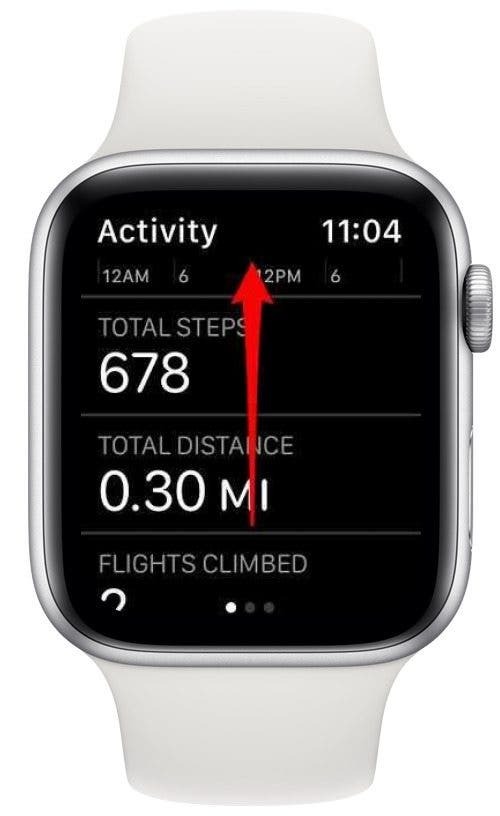
- Tik Doelen wijzigen.
- Druk op plus- en min-pictogrammen om je Move-doel aan te passen.
- Tik Volgende.
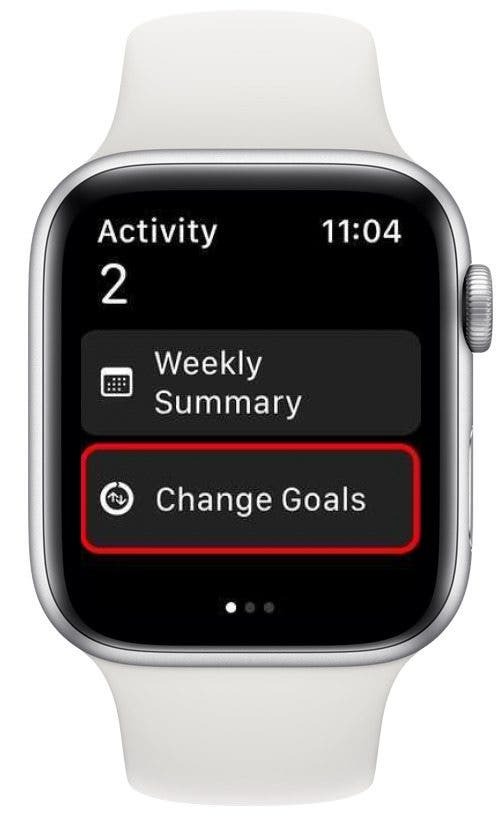
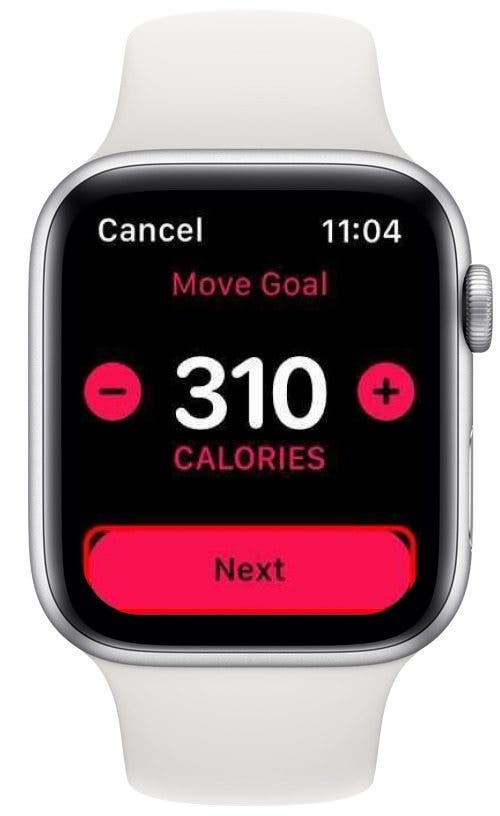
- Tik op de plus- en minpictogrammen om uw trainingsdoel aan te passen.
- Tik Volgende.
- Tik op de plus- en min-pictogrammen om je standaarddoel aan te passen.
- Tik Oke.

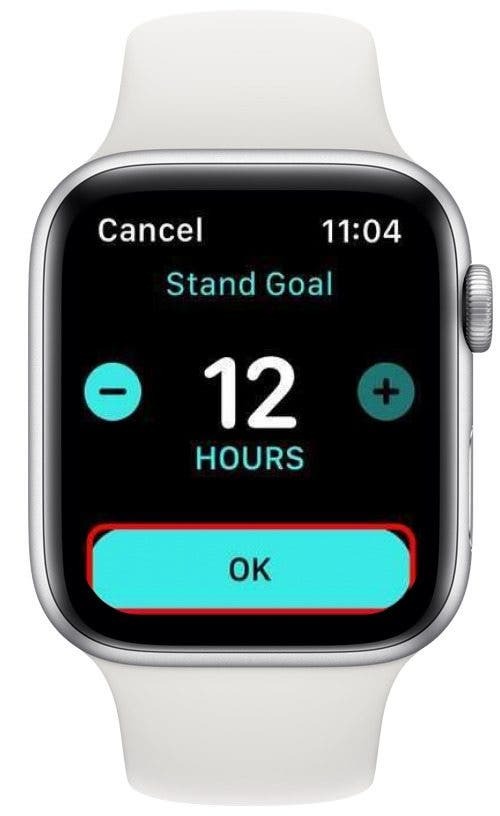
Het wijzigen van uw activiteitsdoelen op uw Apple Watch is zo eenvoudig dat u het zo vaak kunt doen als nodig is. Geniet van het sluiten van die ringen!